नेटवर्किंगची समस्या ही एक सामान्य समस्या आहे आणि आपल्याला समस्येसाठी इंटरनेट कनेक्शन मिळू शकत नाही. आपल्या राउटरची प्रत्येक सेटिंग आणि पीसीसह कनेक्ट केबल तपासा. आपल्या राउटरचा एलईडी लाइट तपासा. याची खात्री करा की हिरवा आणि लाल रंग योग्यप्रकारे कार्यरत आहेत. जर आपणास नेटवर्क समस्या येत असेल तर सीएमडी मध्ये 'पिंग' कमांड वापरा. बर्याच प्रकरणांमध्ये, नेटवर्क समस्येचे खरे कारण शोधणे फार कठीण आहे. परंतु 'पिंग' कमांड एक उपयुक्त साधन आहे जे आपल्याला समस्या आणि ते का होते हे शोधण्यात मदत करते. पिंग कमांड वापरुन आपण समस्येचे निराकरण करण्यासाठी बर्याच गोष्टी करू शकता.
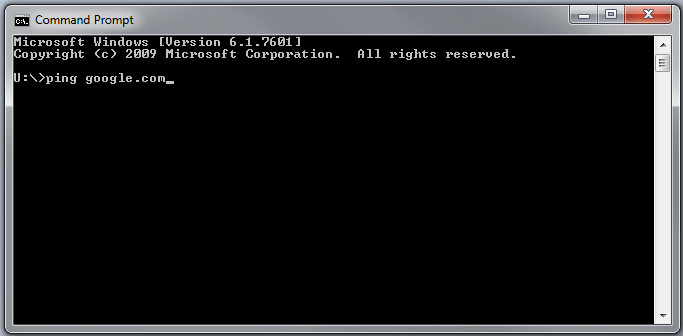
आयपी usingड्रेसचा उपयोग केल्याशिवाय, तुम्हाला राउटर मॅनेजमेंट कन्सोल लॉग इन करता येत नाही जे राउटर व्यवस्थापित करण्यासाठी सर्वात उपयुक्त साधन आहे. साधन वापरुन आपण इंटरनेटवर प्रवेश प्रतिबंधित करू शकता. आपण डीफॉल्ट सेटिंग्ज बदलली पाहिजे जी आपली नेटवर्क सुरक्षितता सुनिश्चित करतात. जर आपणास लॉगिन पृष्ठ दिसत नसेल आणि त्रुटी संदेशास सामोरे येत नसेल तर आपण सीएमडीमध्ये कमांड वापरली पाहिजे. आपल्या विंडोजच्या स्टार्ट मेनूमधून रन किंवा शोध वर क्लिक करा आणि तेथे 'सेमीडी' टाइप करा. सीएमडी पृष्ठ त्वरित चालवावे. सीएमडी पृष्ठाच्या मुख्य भागात पृष्ठ १ p २.१192.168.1.1.१.१.२०. ही पिंग १ 192.168.1.1 २.१XNUMX.१.१ -t कमांडला सतत पिंग म्हटले जाते जे आपल्याला कोणत्या समस्येचा सामना करीत आहे त्याचे वर्णन करेल.
तसेच वाचा: विंडोज 10 मध्ये प्रगत स्टार्टअप पर्यायांमध्ये बूट करा
राउटर पिंग चाचणी मार्गदर्शक
सीएमडीमध्ये आपण सतत पिंग कमांड लावली जी आपल्या राउटरची समस्या सूचित करेल. आपल्याला सतत प्रतिसाद मिळाल्यास, कनेक्शन आपल्या राउटरवर कनेक्ट केलेले आहे. आपल्याला पॅकेट डेटा आणि प्रतिसाद वेळ मिळाल्यास, कनेक्शन ठीक आहे आणि योग्यरित्या कार्य करीत आहे. सतत पिंग कमांड आपल्याला प्रतिसाद वेळ दर्शवितो आणि टक्केवारी कमी झाल्याचे डेटा दर्शवितो किंवा पॅकेट्स प्राप्त करतो.तेव्हा आपण समजून घेऊ शकता की कनेक्शन जलद किंवा मंद आहे.
- राउटर आणि पीसी दरम्यानच्या कनेक्शनची चाचणी करण्यासाठी पिंगचा वापर केला जातो
- पिंग इंटरनेट कनेक्शन तपासण्यासाठी वापरली जाते
- पिंग नेटवर्क तपासते आणि ते राउटरला पॅकेट पाठवते आणि राउटर प्रतिसाद देतो. जर राउटर प्रतिसाद देत नसेल तर असे मानले जाते की राउटर चालू केलेला नाही किंवा राउटरमध्ये समस्या आहे. 192.168.1.1 आयपी लिंकस, नेटगेअर, टीपी-लिंक इत्यादी द्वारे वापरली जाते.
"पिंग 192.168.1.1 -t"म्हणतात" सतत पिंग. ” आपण सीएमडी मध्ये “पिंग 192.168.1.1 -t” आदेश टाइप केल्यास. जर आपल्याला अभिप्राय 'गमावलेला पॅकेट' दिसला म्हणजेच राउटरशी कनेक्ट करणे योग्यरित्या सेट केलेले नाही.आपला 'विनंती टाईम आउट' असा संदेश मिळेल. आपण “पिंग 192.168.1.1 -t” वापरून आपला प्रिंटर आणि सर्व्हर तपासल्यास.
आपल्याला विंडोज 8.1 मधील सर्व चरण माहित असणे आवश्यक आहे. अनुसरण करणे चरण विंडोज 7 मध्ये देखील कार्य करतील.
- स्टार्ट बटणावर क्लिक करा.
- रन बॉक्समध्ये 'सीएमडी' टाइप करा.
- सीएमडीच्या मुख्य भागामध्ये 'पिंग 192.168.1.1 -t (टीटीपूर्वीची जागा) टाइप करा
- एंटर दाबा
- क्ल्ट + सी (विंडो रद्द करण्यासाठी एकत्र दाबा)
जर आपण निर्माता किंवा विक्रेत्याकडे राउटर घेण्यापूर्वी स्वत: प्रयत्न करून पहाल तर ही उत्तम प्रथा आहे.